Как установить почтовый плагин на macOS
MacOS Mail - это приложение, которое поддерживает плагины, и для него было разработано немало полезных. Эти плагины устанавливаются разными способами. Те, которые распространяются в виде пакетов, просты в установке; Вам нужно только запустить установщик, и он будет установлен. Некоторые плагины распространяются в виде приложений, и их также просто установить. Если у вас есть плагин Mail, который является папкой .mailbundle, его необходимо установить вручную. Вот как вы можете установить плагин Mail на macOS.
Установить почтовый плагин
Загрузите плагин и распакуйте его или смонтируйте и откройте подключенный том. Изучите содержимое тома или папки, в зависимости от того, что у вас есть. Если у содержимого есть папка с расширением .mailbundle, вам нужно переместить ее в папку приложения Почта.

Откройте Finder и перейдите в папку Library для вашего пользователя. Внутри вы найдете папку с именем Mail. Открой это. Внутри должна быть еще одна папка под названием Bundles. Возможно, что эта папка не существует. В этом случае вы можете создать его самостоятельно. Щелкните правой кнопкой мыши внутри папки «Почта» и выберите «Новая папка» в контекстном меню. Назовите это Пучки, и откройте это.
Вырежьте и вставьте папку .mailbundle в папку Bundle. Выйдите из системы и снова войдите в свой Mac.
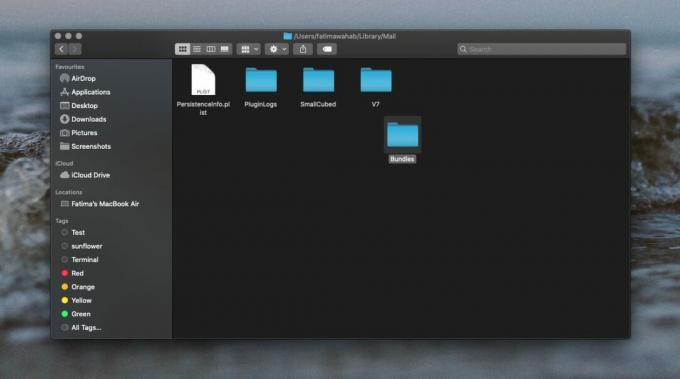
После того, как вы снова войдете в свою систему, вам нужно включить плагин в приложении Почта. Откройте Почту и перейдите к ее настройкам. На вкладке «Общие» нажмите кнопку «Управление плагинами».

Появится панель со списком всех доступных плагинов. Установите флажок рядом с плагином, который вы хотите включить, и нажмите кнопку «Применить и перезапустить почту».

Плагины отличаются от одного к другому. Некоторые работают незаметно, например, плагин, который сортирует вашу почту, некоторые имеют собственный интерфейс. Нет определенного списка способов доступа к плагину. После того, как вы выполнили описанные выше шаги для установки почтового плагина, вам следует обратиться к документации по нему, чтобы увидеть, как он работает и какие изменения в интерфейсе, если таковые имеются, следует ожидать.
Плагины, как и приложения, также имеют ограничения совместимости. Убедитесь, что плагин, который вы планируете использовать, поддерживает версию macOS, которую вы используете. В некоторых случаях, если ваша версия macOS немного устарела, вам может потребоваться выполнить несколько дополнительных шагов (специфично для плагина), чтобы запустить ее.
Нужно установить плагин для QuickLook? Это почти аналогичный процесс.
Поиск
Недавние Посты
Черновик управления отслеживает изменения документа в DOCX, страницах и других форматах [OS X]
Единственная разница между профессиональным писателем и пьяным текс...
Легко перетаскивайте элементы между приложениями Mac на маленьких экранах
Хотя полноэкранные приложения Mac OS X 10.7 и iOS, такие как функци...
Скрыть / показать поиск Spotlight из меню в OS X
Мы подробно обсудили силу и потенциал Поиск Spotlight, поскольку он...

![Черновик управления отслеживает изменения документа в DOCX, страницах и других форматах [OS X]](/f/997f2adb3f2f9bb5e441992572a9469c.png?width=680&height=100)

